Šajā pamācībā es parādīšu, kā Photoshop programmā var viegli izlabot izliektu degunu. Izmantojot pareizos rīkus un iestatījumus, jūs varat panākt iespaidīgas izmaiņas tikai dažos soļos. Šī pamācība ir īpaši noderīga ikvienam, kas nodarbojas ar attēlu rediģēšanu - gan portreta fotogrāfijā, gan digitālajā mākslā.
Galvenie secinājumi
Lai pareizi rediģētu izliektu degunu Photoshop programmā, slānis jākonvertē kā Smart Object, jāizmanto filtrs Liquify un rūpīgi jāstrādā ar otas iespējām. Mērķis ir panākt dabisku un harmonisku rezultātu, nepadarot to pārspīlētu vai nedabisku. Pārliecinieties, ka ir izlīdzinātas tādas detaļas kā nāsis.
Soli pa solim
Vispirms jāpārliecinās, ka slānis ir sagatavots rediģēšanai. Ar peles labo pogu noklikšķiniet uz slāņa un izvēlieties opciju "Convert to Smart Object" (Konvertēt uz vieglo objektu). Šī funkcija ir ļoti svarīga, jo filtrs Liquify var neatgriezeniski ietekmēt slāni, ja tas netiek apstrādāts kā vieds objekts. Vieds objekts ļauj jebkurā laikā rediģēt vai atcelt filtra piemērošanu.
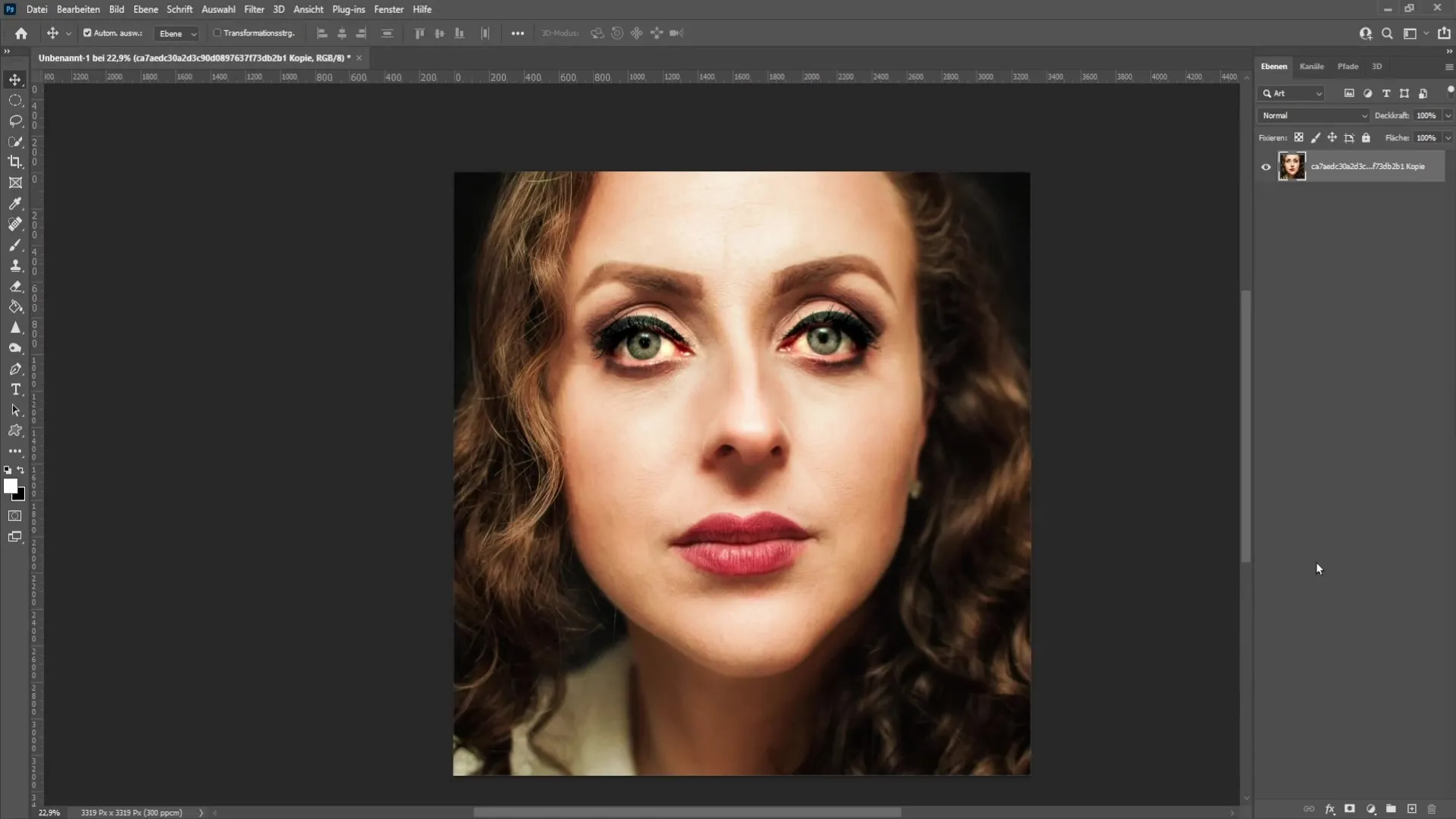
Pēc slāņa pārveidošanas izveidojiet slāņa dublikātu, lai veiktu salīdzinājumu. Lai to izdarītu, nospiediet "Ctrl + J". Tas ļauj vēlāk redzēt, kā izmaiņas izskatās salīdzinājumā ar sākotnējo slāni.
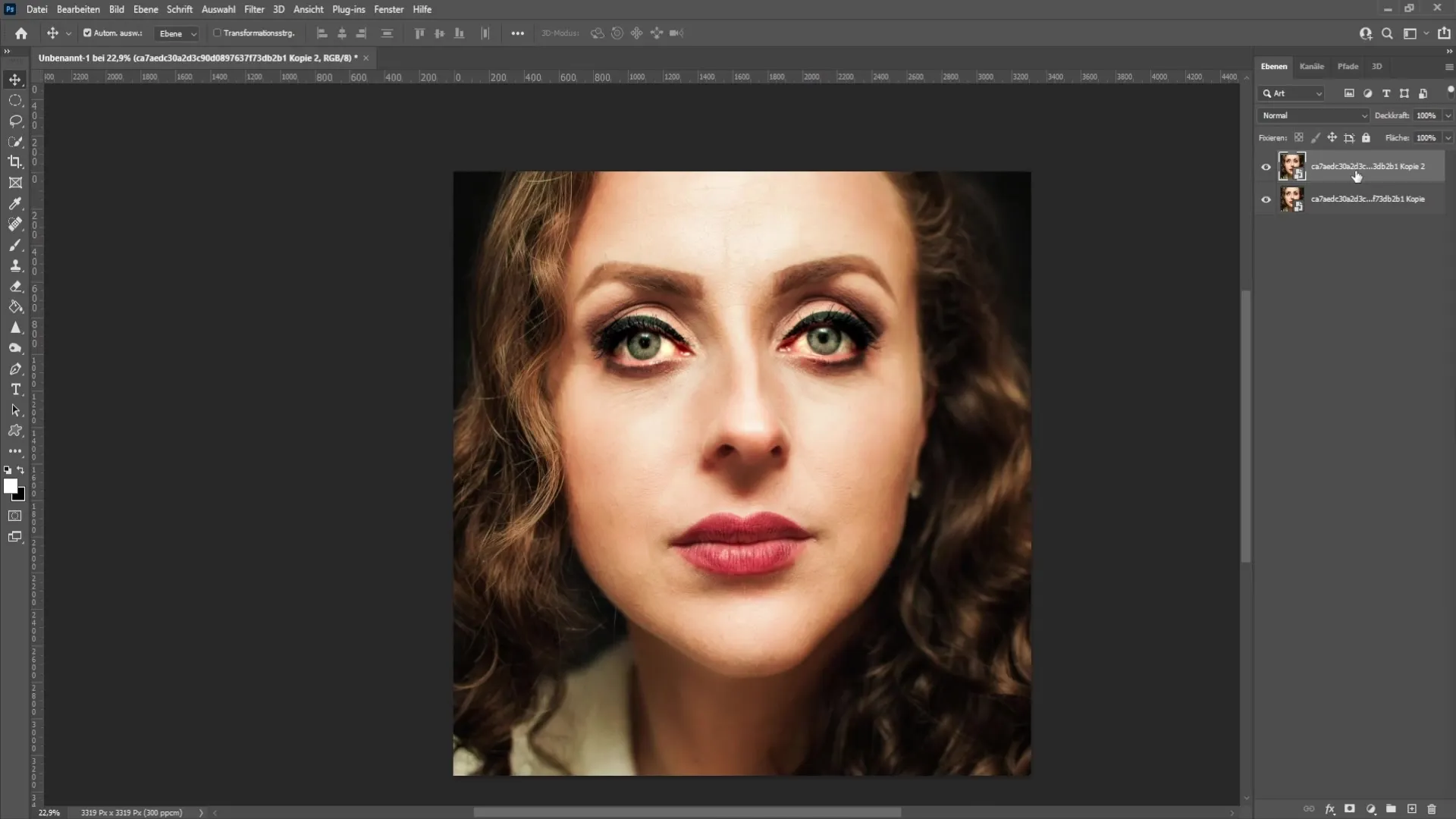
Tagad esat gatavs piemērot sašķidrināšanas filtru. Dodieties uz "Filter" (Filtrs) un pēc tam izvēlieties "Liquefy" (Sašķidrināt). Sašķidrināšanas filtra logā redzēsiet dažādus rīkus, tostarp rīku "Warp", kas ir vislabāk piemērots šai korekcijai.
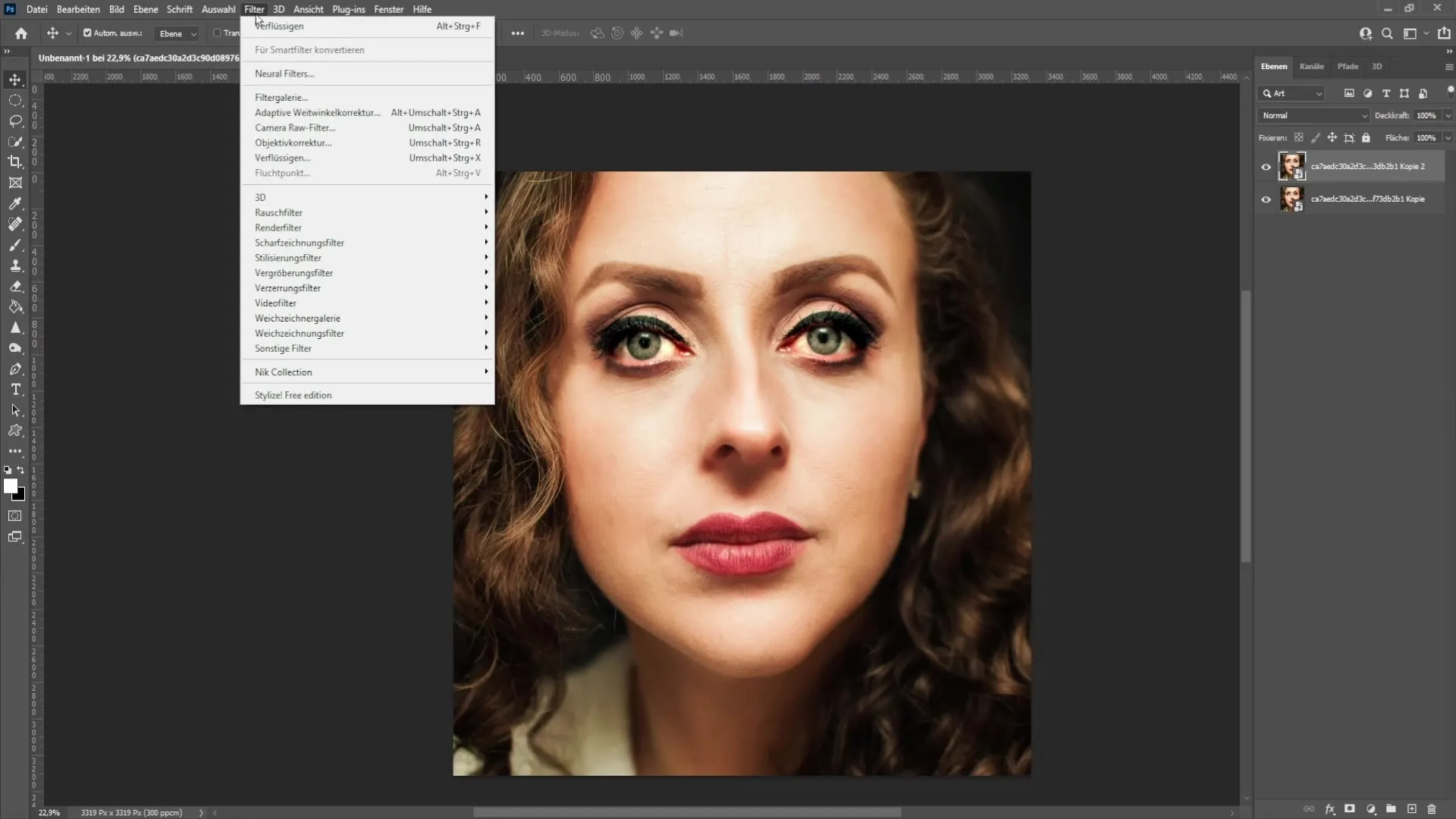
Tagad izvēlieties izkropļošanas rīku. Iestatiet spiedienu aptuveni 30% un blīvumu 50. Šie iestatījumi ļauj veikt precīzus un kontrolētus pielāgojumus, pārāk neizkropļojot attēlu.
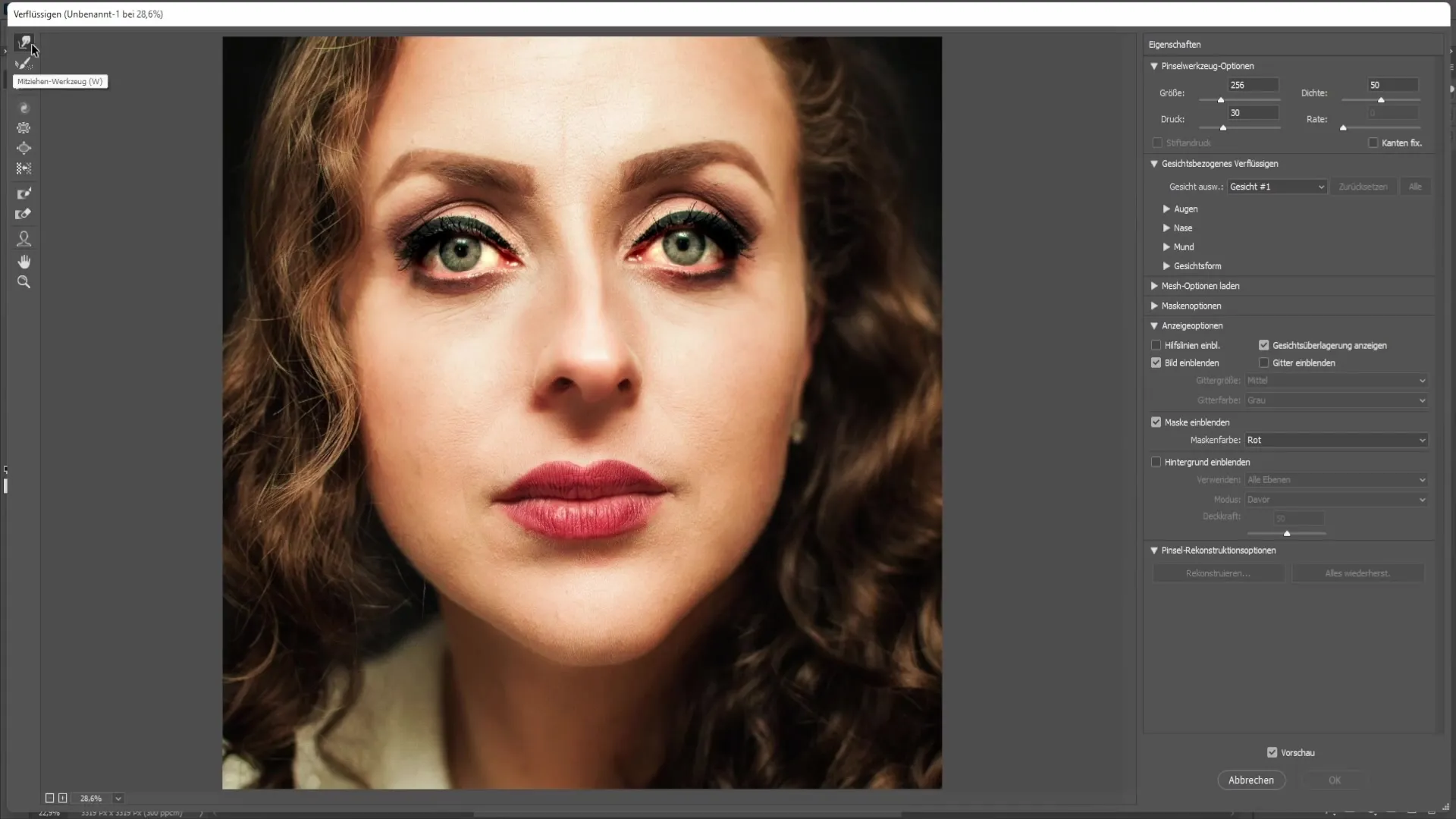
Lai rediģētu degunu, turiet nospiestu taustiņu Alt un noklikšķiniet ar peles labo taustiņu, lai pielāgotu otas lielumu. Tagad varat uzmanīgi pārvietot degunu vēlamajā pozīcijā. Sāciet no deguna kaula labās puses un lēnām virzieties uz priekšu, uzmanīgi velkot to taisni.

Ja sākat ar vienu deguna pusi, pārliecinieties, ka nestrādājat pārāk ātri. Ir svarīgi pārāk daudz nemainīt deguna formu, lai rezultāts paliktu dabisks. Bieži pārbaudiet ar Zoom, lai pārliecinātos, vai korekcijas izskatās labi.
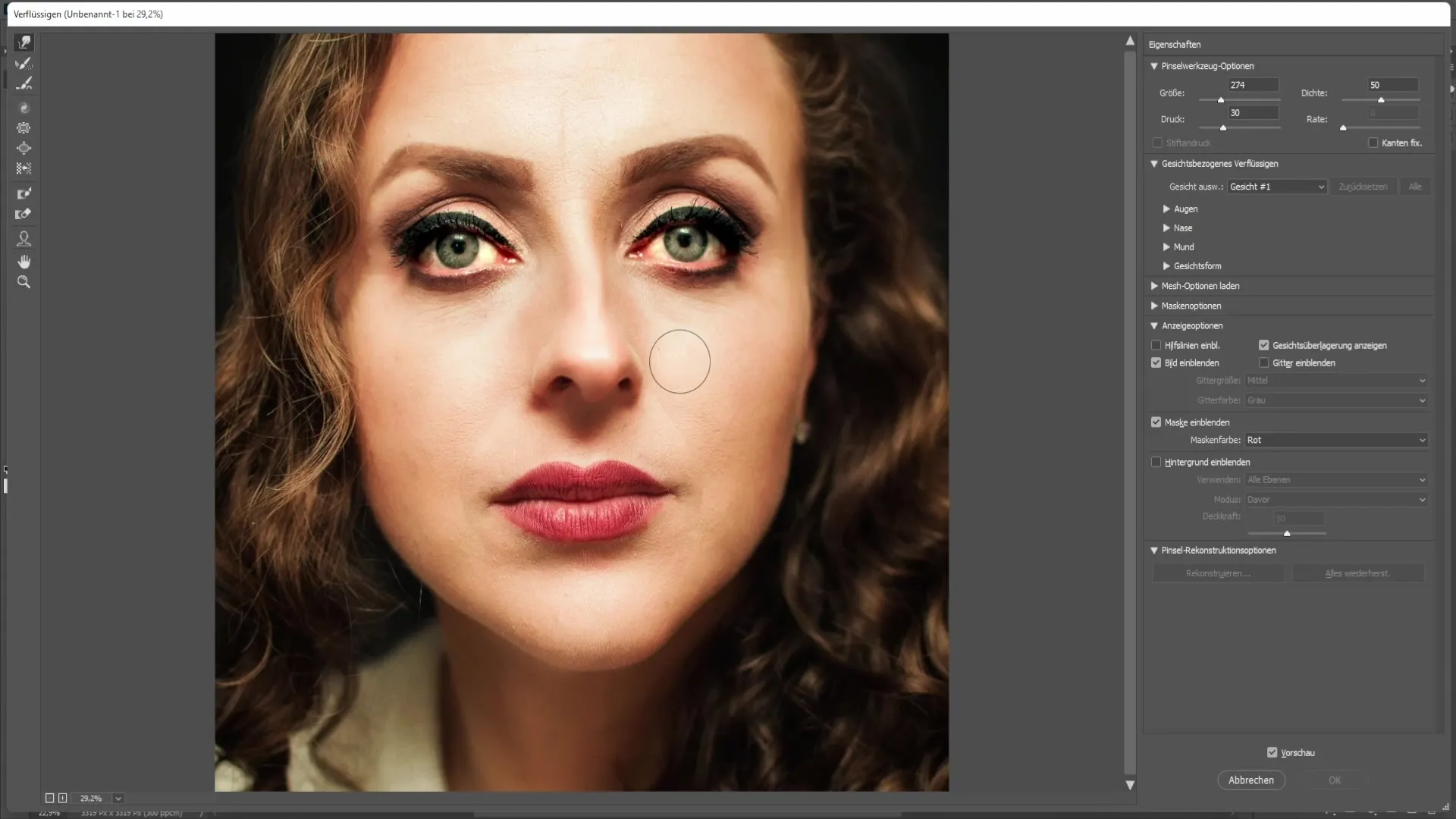
Tagad pārejiet uz kreiso deguna pusi un uzmanīgi palieliniet attēlu. Mērķis ir panākt, lai gan kreisā, gan labā puse izskatītos vienmērīgāka, neveidojot izspiestu izskatu.
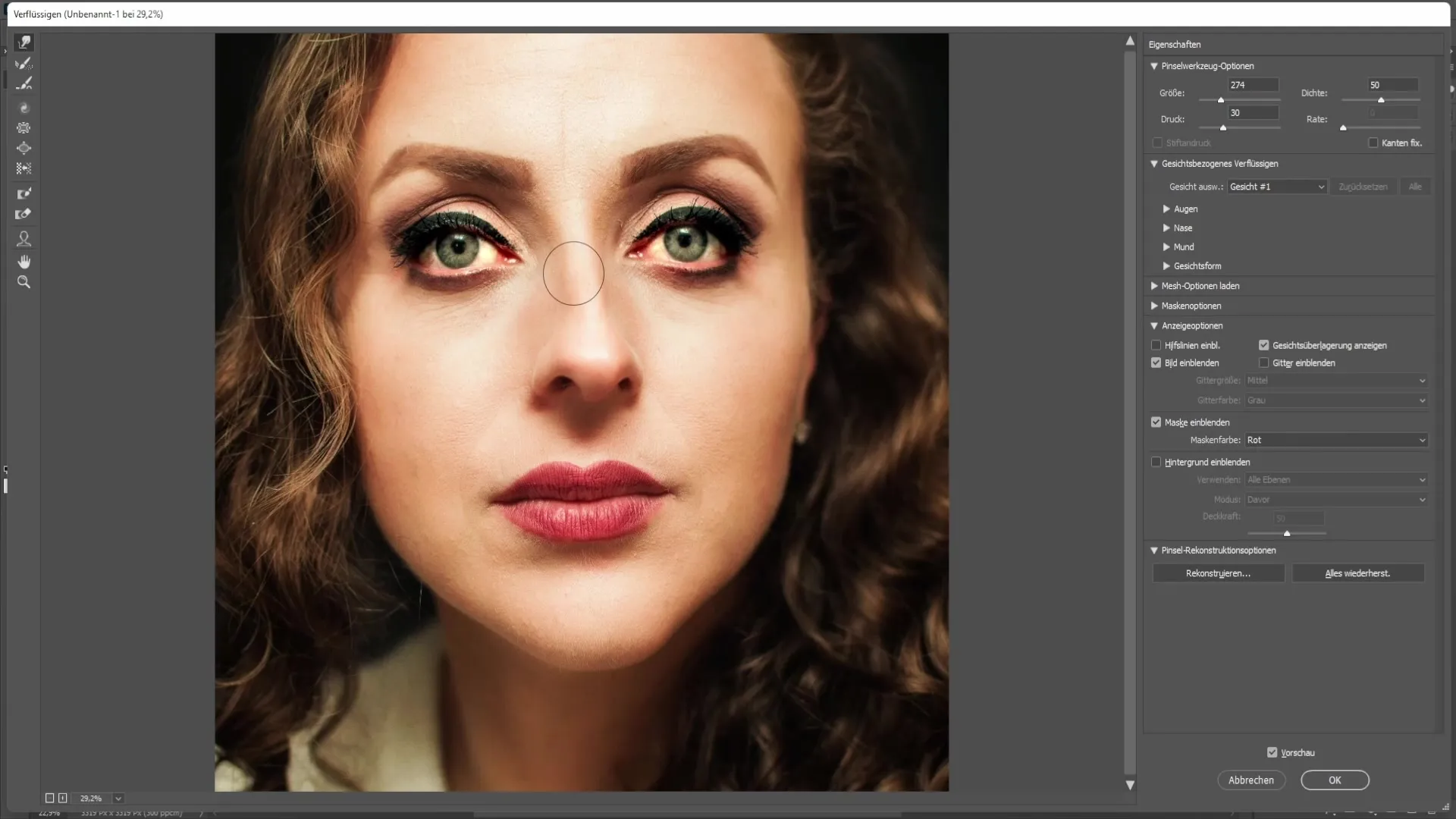
Pēc tam pārvietojieties pa visu degunu, pārliecinoties, ka nāsis ir vienmērīgi noformētas. Neliela detaļa var radīt lielas atšķirības, tāpēc ir svarīgi, lai abas nāsis būtu simetriskas.
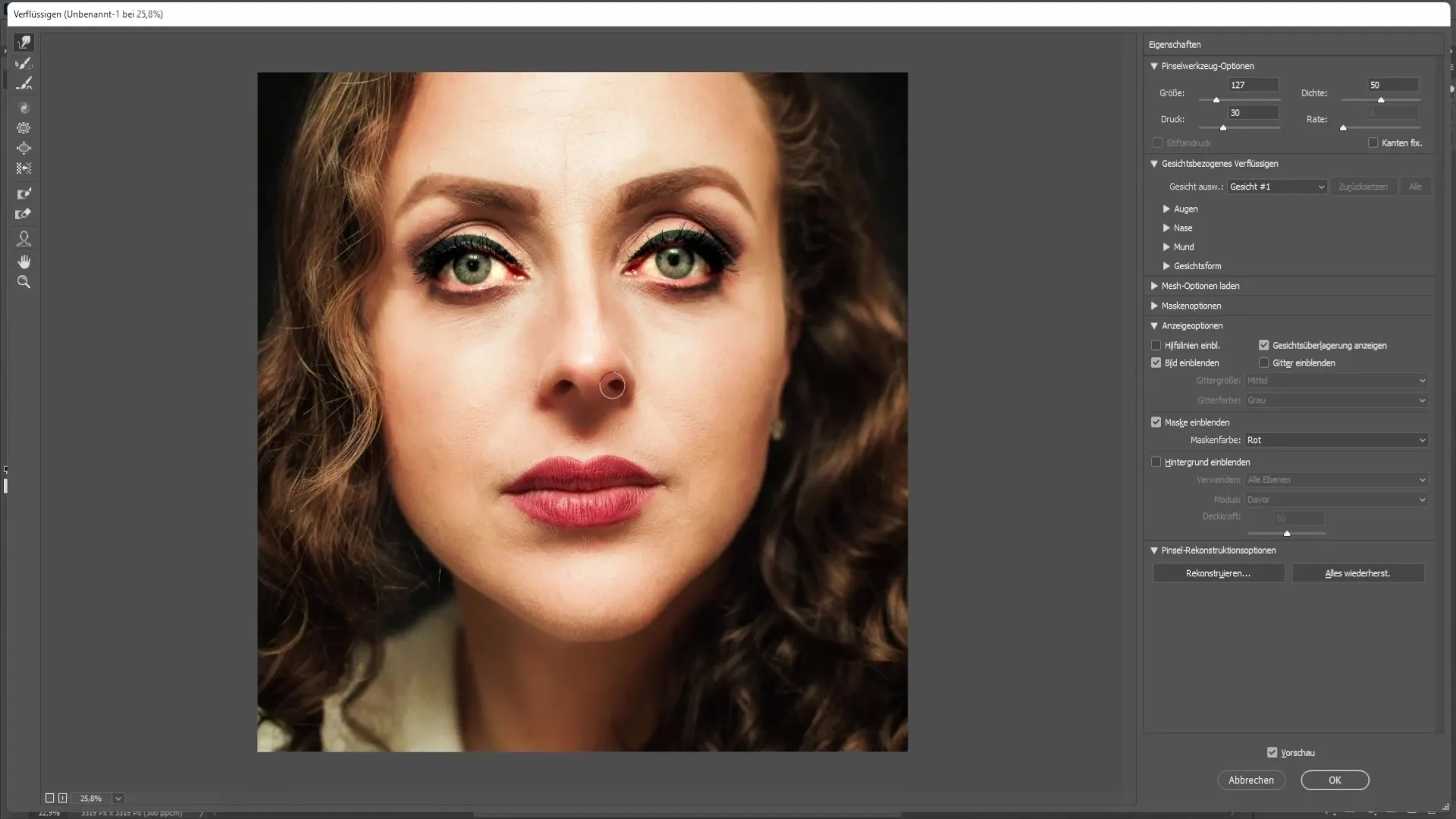
Kad esat pielāgojis degunu pēc savām vēlmēm, varat veikt sīkas korekcijas. Izmantojiet taustiņu Alt un peles labo pogu, lai samazinātu otas lielumu nelielu apgabalu rediģēšanai. Regulāri pārbaudiet, kā izmaiņas izskatās kopējā skatā.
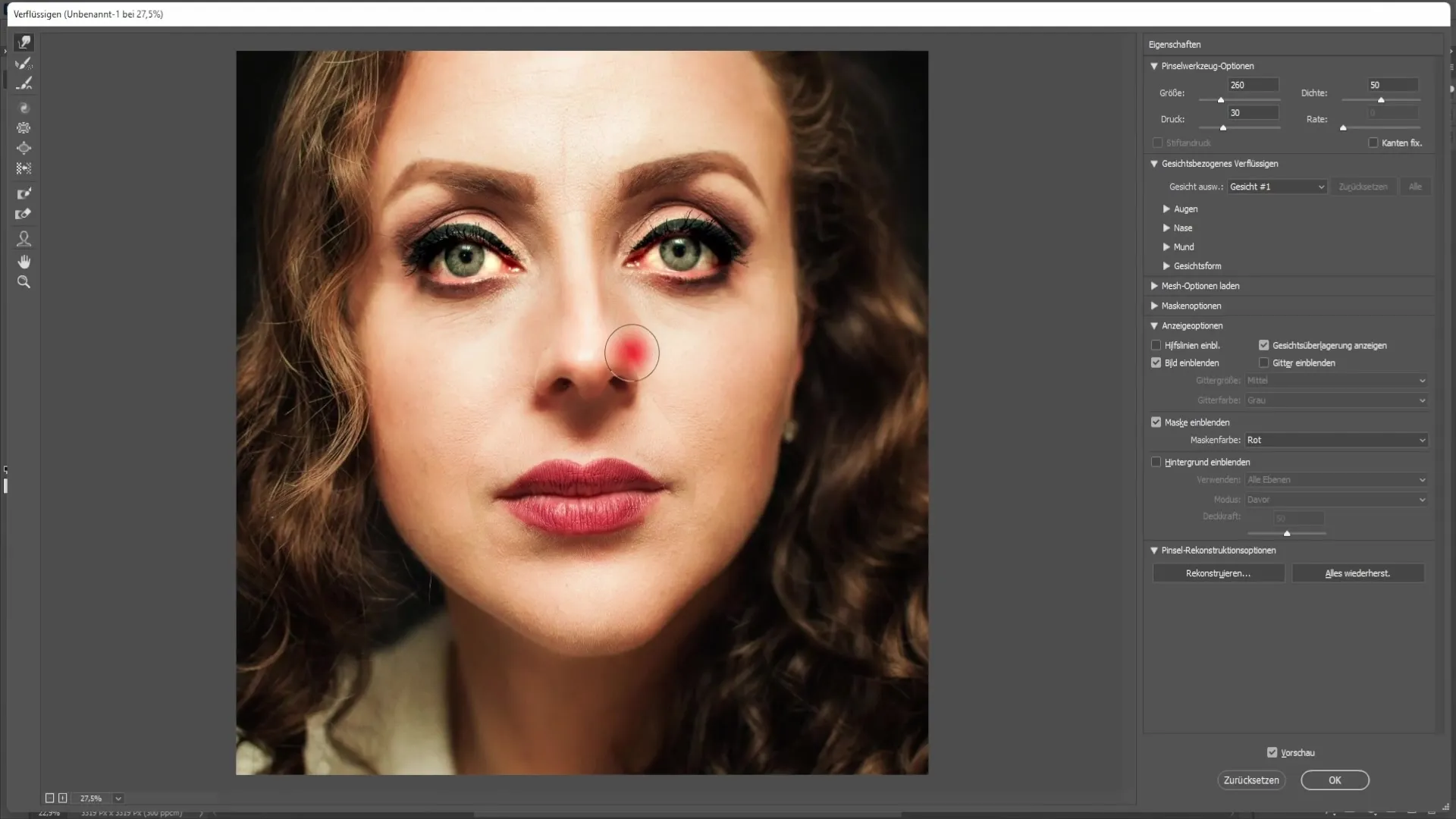
Kad esat veicis visus vēlamos pielāgojumus, noklikšķiniet uz "OK", lai saglabātu izmaiņas. Jūs pamanīsiet, cik daudz harmoniskāks tagad izskatās attēls ar izlaboto degunu.
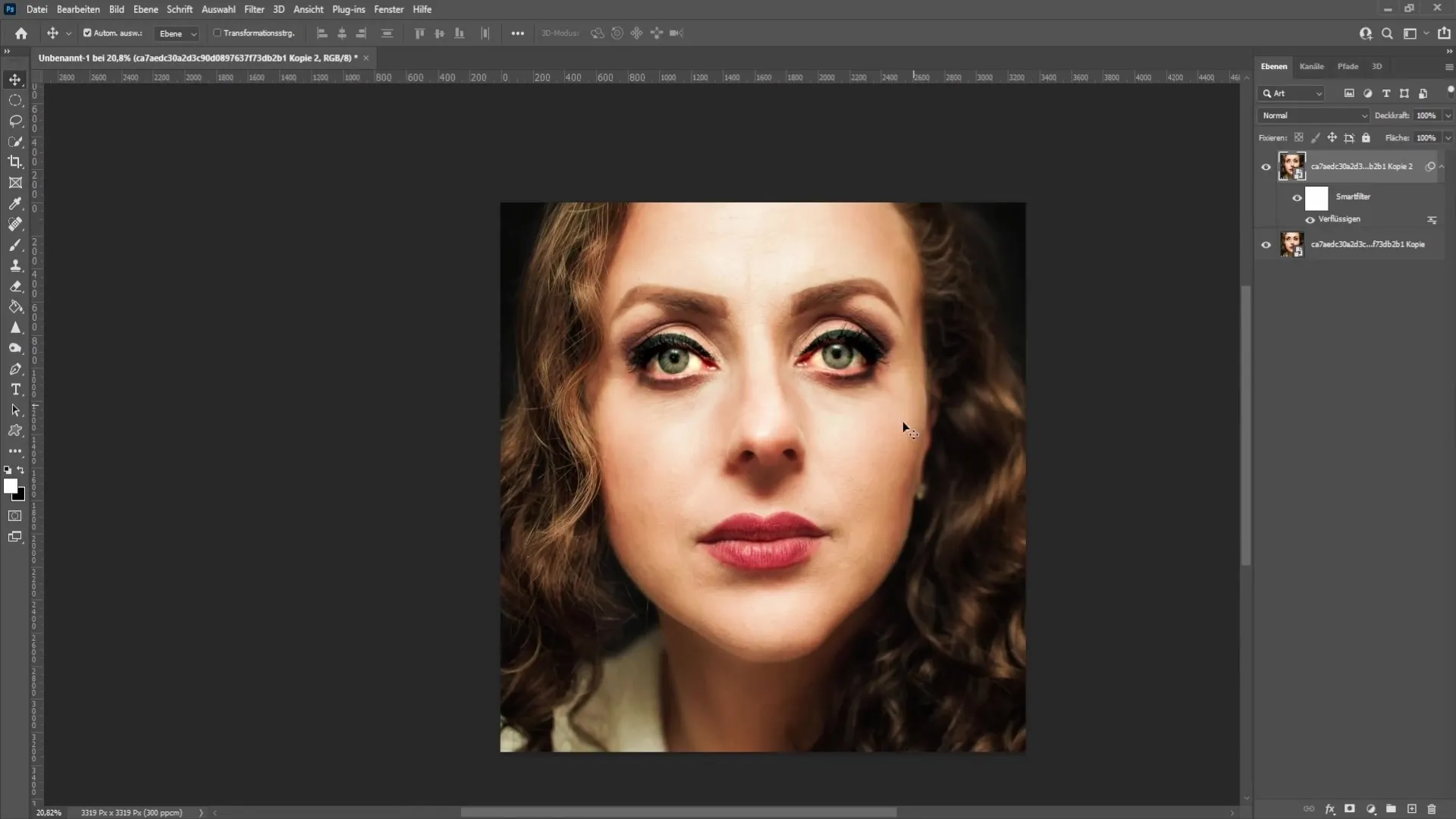
Ja pēc tam sapratīsiet, ka, iespējams, esat izlabojis pārāk daudz vai ka nelielas jomas nav gluži pareizas, vienmēr varat divreiz noklikšķināt uz sašķidrināšanas filtra, lai atgrieztos atpakaļ un veiktu papildu korekcijas.
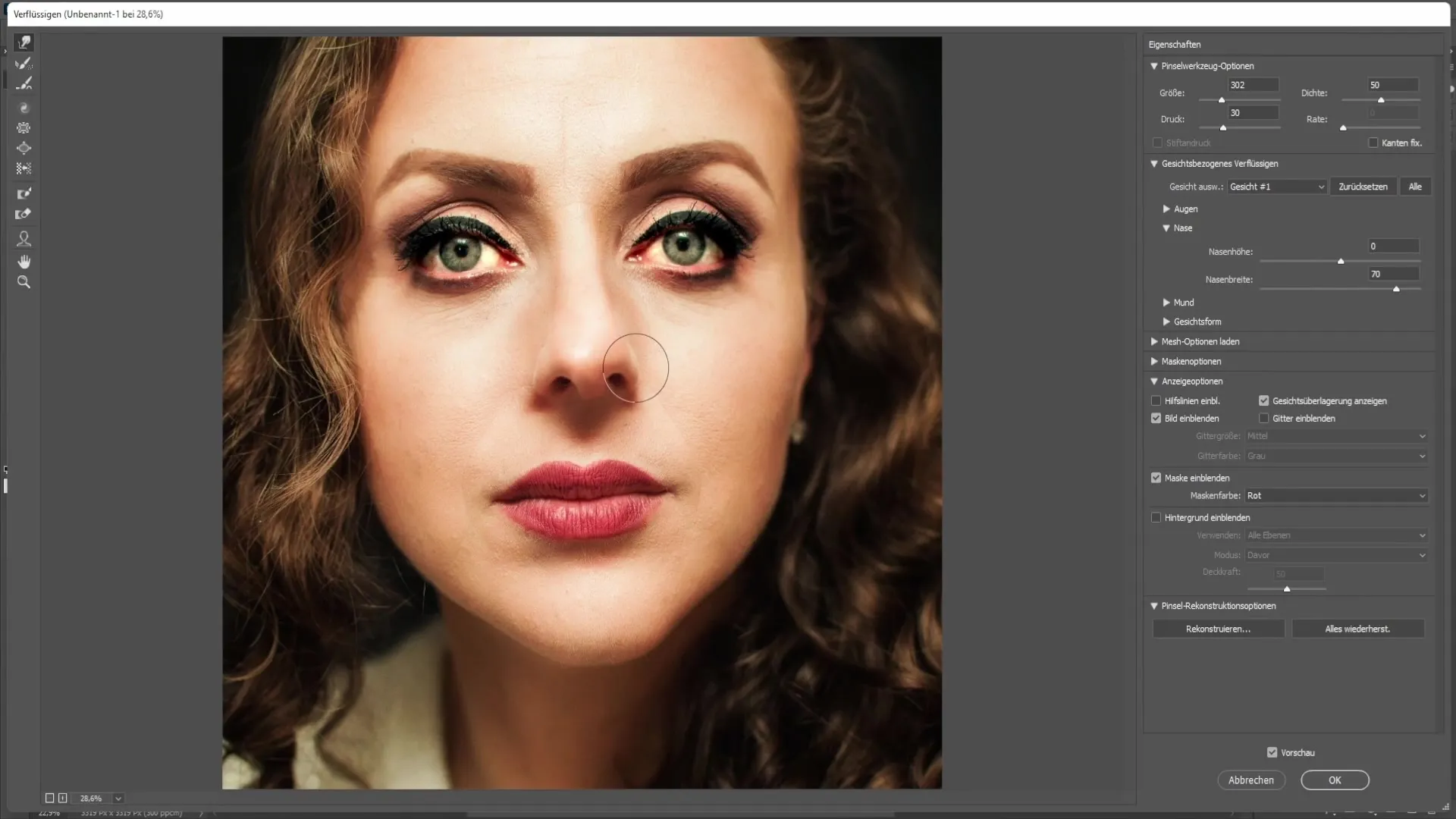
Kopsavilkums - Kropļaina deguna labošana programmā Photoshop
Šajā pamācībā jūs uzzinājāt, kā efektīvi koriģēt izliektu degunu Photoshop programmā. Viedo objektu izmantošana, izpratne par filtru liquefy un uzmanīgs darbs ar vilkšanas rīku ir atslēga uz dabisku rezultātu. Lai sasniegtu vislabāko iespējamo rezultātu, veltiet laiku rediģēšanas procesam.
Biežāk uzdotie jautājumi
Kā pārliecināties, ka es Photoshop programmā izmantoju viedo objektu?noklikšķiniet ar peles labo pogu uz slāņa un izvēlieties "Pārveidot uz viedo objektu" (Convert to Smart Object).
Ko man darīt, ja neesmu apmierināts ar rezultātu?Vienmēr varat divreiz noklikšķināt uz filtra Liquify, lai atgrieztos rediģēšanas režīmā.
Kā es varu noregulēt šķidrināšanas filtra otas lielumu?Turiet nospiestu taustiņu Alt un noklikšķiniet ar peles labo pogu, lai noregulētu otas lielumu.


